Este artículo describe cómo usar cPanel para proteger directorios específicos con una contraseña. Los visitantes de los directorios protegidos con contraseña deben ingresar un nombre de usuario y una contraseña para ver el contenido del directorio.
Agregar protección por contraseña a un directorio
Cuando agrega protección con contraseña a un directorio, proporciona un nombre para el directorio que aparecerá en los navegadores web de los usuarios cuando se les solicite un nombre de usuario y una contraseña. Luego crea usuarios y contraseñas para especificar quién puede acceder al directorio.
Cuando protege un directorio con una contraseña, todos los directorios debajo de él también se protegen automáticamente.Para agregar protección con contraseña a un directorio, siga estos pasos:
- Inicie sesión en cPanel. Si no sabe cómo iniciar sesión en su cuenta de cPanel, consulte este artículo.
- En la sección ARCHIVOS de la pantalla de inicio de cPanel, haga clic en Privacidad del directorio:
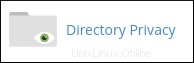
-
Haga clic en el nombre del directorio que desea proteger.
Puede hacer clic en el icono de la carpeta junto al nombre de la carpeta para abrir la carpeta.
- Haga clic en Editar.
- En Configuración de seguridad, seleccione la casilla de verificación Proteger con contraseña este directorio.
- En el cuadro de texto Introduzca un nombre para el directorio protegido, escriba un nombre para el directorio protegido.
- Haga clic en Guardar.
- En Crear usuario, escriba un nombre de usuario en el cuadro de texto Nombre de usuario.
- En el cuadro de texto Nueva contraseña, escriba la contraseña del usuario.
-
En el cuadro de texto Confirmar contraseña, vuelva a escribir la contraseña del usuario.
Puede hacer clic en Generador de contraseñas y cPanel genera una contraseña segura y aleatoria para usted.
-
Clic en Guardar. cPanel agrega protección con contraseña al directorio.
Puede agregar varios usuarios a un directorio protegido con contraseña.
Eliminar la protección por contraseña de un directorio
Puede eliminar la protección con contraseña de un directorio cuando ya no desee protegerlo con una contraseña. No es necesario que elimine los nombres de usuario y las contraseñas que creó para el directorio. Todos los nombres de usuario y contraseñas se conservan cuando elimina la protección con contraseña del directorio, pero se vuelven inactivos. Si posteriormente vuelve a habilitar la protección con contraseña para el directorio, puede volver a utilizar los mismos nombres de usuario y contraseñas.
Para eliminar la protección con contraseña de un directorio, siga estos pasos:
- Inicie sesión en cPanel. Si no sabe cómo iniciar sesión en su cuenta de cPanel, consulte este artículo.
- En la sección ARCHIVOS de la pantalla de inicio de cPanel, haga clic en Privacidad del directorio:
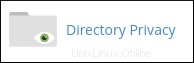
- Haga clic en el nombre del directorio para el que desea eliminar la protección con contraseña.
- Haga clic en Editar.
- En Configuración de seguridad, desmarque la casilla de verificación Proteger con contraseña este directorio.
- Haga clic en Guardar. cPanel elimina la protección con contraseña para el directorio.